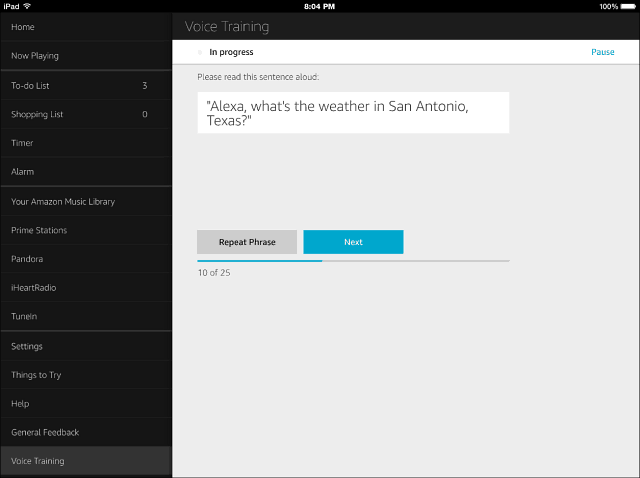Jadikan Kindle Fire Aman untuk Anak-Anak Anda
Mobile Menyalakan Amazon / / March 17, 2020
Ketika Anda menerima Amazon Kindle Fire dalam surat, itu sudah disiapkan untuk akun Amazon Anda - termasuk Kartu Kredit Anda. Jika Anda memiliki anak muda di rumah Anda, gunakan langkah-langkah ini untuk membuktikan anak-anak Kindle Fire Anda.
Aktifkan Layar Kunci
Jika Anda ingin mengamankan data Anda dan tidak mengizinkan anak-anak Anda masuk ke Kindle Fire Anda, mengatur Password Layar Kunci.
Untuk melakukan ini, pada layar utama buka menu utama dan ketuk Lainnya.
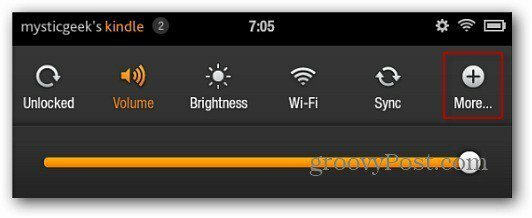
Kemudian pada layar Pengaturan, ketuk Keamanan. Pada layar selanjutnya hidupkan Lock Screen Password.
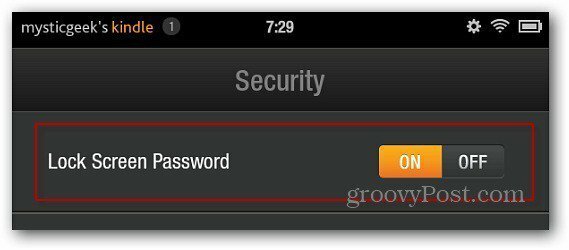
Sekarang ketikkan kata sandi rahasia dua kali.
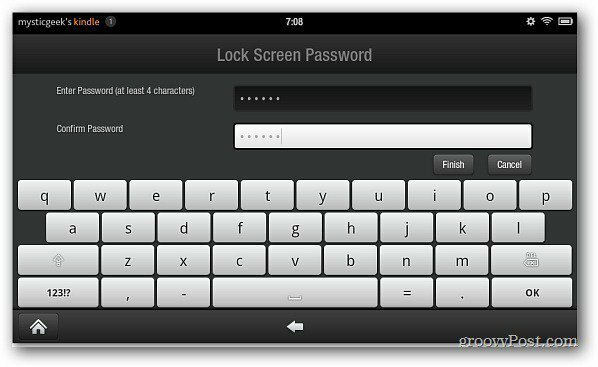
Kemudian saat seseorang mencoba membuka kunci Kindle Fire Anda, mereka harus mengetahui kata sandi Anda. Ini adalah cara yang efektif untuk memastikan tidak ada yang mengacaukan tablet Anda.
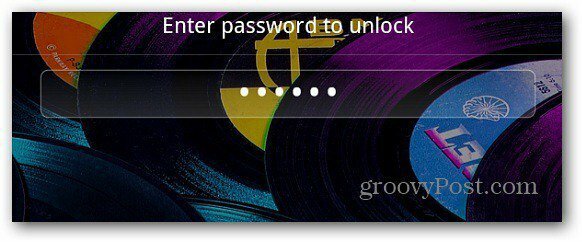
Aktifkan Kunci Kode Sandi WiFi
Jika Anda membiarkan anak-anak Anda menggunakan Kindle Fire Anda untuk bermain game atau menonton film, Anda pasti tidak ingin mereka membebankan tagihan kartu kredit yang besar. Untuk mencegah mereka memiliki akses Internet, kata sandi melindungi WiFi koneksi.
Buka Pengaturan dan ketuk Batasan.
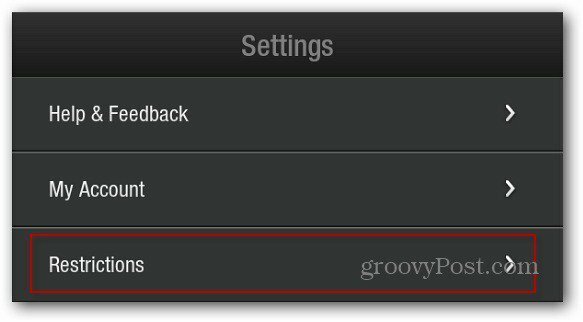
Kemudian pada layar Pembatasan atur Enable Restrictions ke ON.
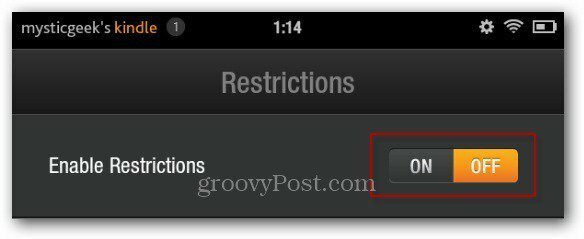
Anda diminta untuk membuat kata sandi dengan mengetiknya dua kali. Kemudian Anda dibawa kembali ke layar Pembatasan. Setel WiFi Terlindungi Kata Sandi ke ON.
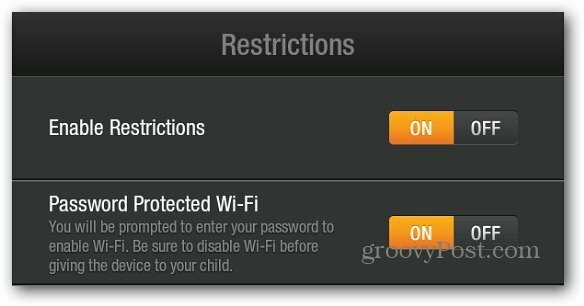
Tanpa Kata Sandi WiFi, tidak akan ada koneksi Internet.
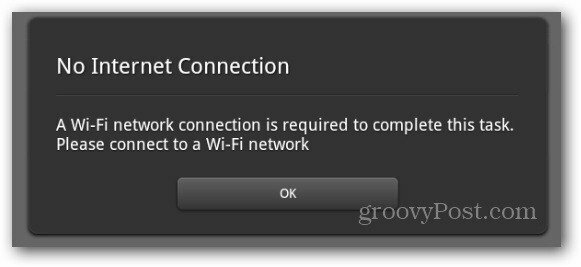
Lalu ketika Anda ingin menggunakan WiFi, cukup masukkan kata sandi pembatasan Anda dan selancar melalui Browser sutra.
Hapus Konten Media yang Tidak Pantas
Sekarang setelah Kindle Fire Anda terkunci, mungkin ada lagu, game, dan film yang tidak pantas yang Anda nikmati di perangkat. Pada saat penulisan ini, tidak ada cara untuk membatasi aplikasi atau media digital - seperti di iPad. Yang dapat Anda lakukan adalah menghapus konten yang tidak ingin dilihat anak-anak Anda.
Tekan lama lagu, film atau video game yang dipertanyakan sampai layar berikut muncul. Ketuk Hapus dari Perangkat.
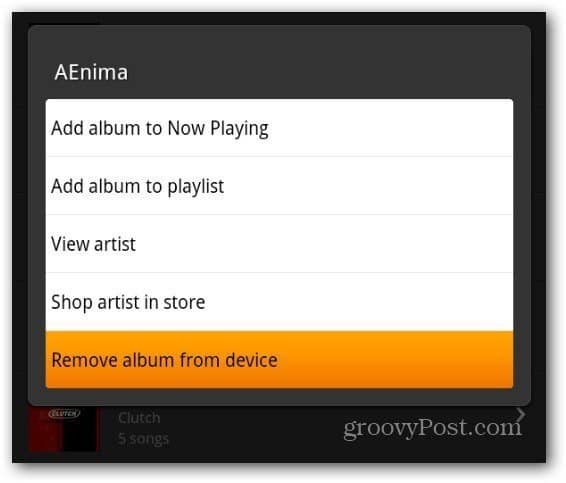
Lalu ketuk Ya saat pesan Konfirmasi Hapus muncul.
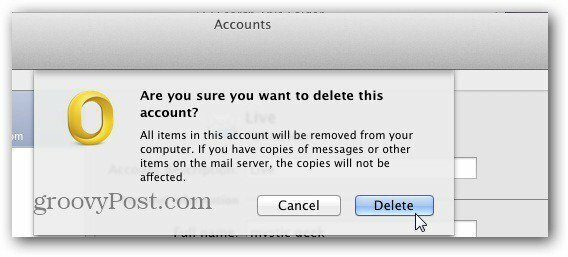
Kecuali Anda sudah memuat konten ke drive lokal Kindle Fire Anda, konten disimpan di cloud. Jadi tidak perlu khawatir kehilangannya. Anda bisa mengunduhnya lagi.
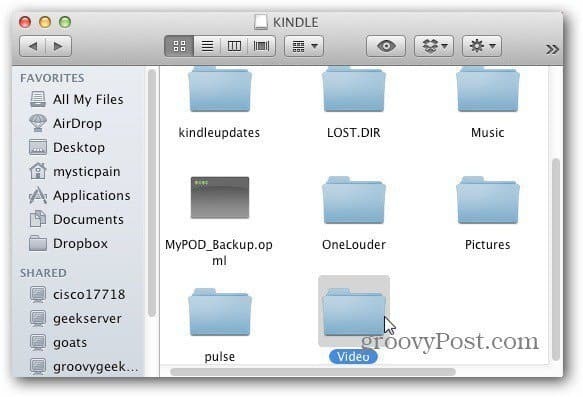
Tergantung apa yang Anda miliki di Kindle Fire, Anda mungkin ingin hapus item dari Carousel atau hapus item dari layar beranda.
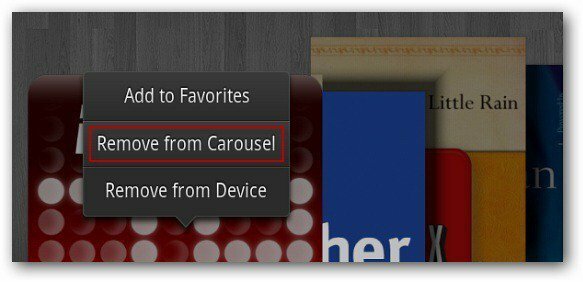
Metode ini membosankan, tetapi efektif. Semoga dalam pembaruan Kindle Fire berikutnya, kita akan melihat kontrol yang lebih baik untuk membatasi konten.